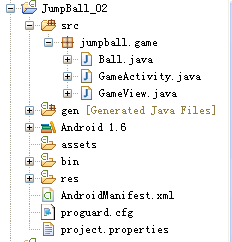在本次教程中,我们将完成小球这个类的编写
首先给大家看下小球这个类的类图:
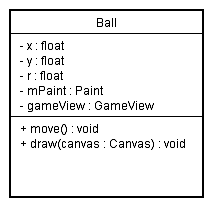
主要确定小球的坐标:x,y。小球的半径:r。以及小球的运动函数和如何讲小球画在屏幕上的draw()函数。
难点是:move()函数。我们将简单的模拟一个物理环境,使小球看上去显得很有弹性。具体关于这部分,我会在接下去的文章中进行解答。
下面给出Ball.java的代码
Java代码
- package jumpball.game;
- import Android.graphics.Canvas;
- import android.graphics.Color;
- import android.graphics.Paint;
- public class Ball {
- float r, x, y;
- private Paint mPaint;
- // 最大垂直速度 方向向上 -16.
- float MAXVERTICALSPEED = -16, MAXVERTICALA = 1;
- // 默认最大高度
- float defaultJumpHight;
- // 小球在垂直方向上需要移动的距离!
- float verticalMove;
- float ha = 0, va = 1f, v0v, vtv, v0h, vth;
- GameView gameView;
- public Ball(GameView gameView) {
- this.gameView = gameView;
- mPaint = new Paint();
- mPaint.setColor(Color.BLACK);
- defaultJumpHight = gameView.height / 3;
- r = gameView.width / 36;
- y = gameView.height - r * 2;
- x = gameView.width / 2 - r;
- //根据加速度公式计算得出Vt^2-V0^2=2AX
- MAXVERTICALSPEED = -(int) ((float) Math.sqrt(2 * gameView.height / 3) - 1);
- verticalMove = defaultJumpHight;
- v0v = MAXVERTICALSPEED;
- }
- public void draw(Canvas canvas) {
- move();
- canvas.drawCircle(x, y, r, mPaint);
- }
- public void move() {
- // Vt=V0+aT 当前速度=初始速度+加速度*时间
- vtv = v0v + va;
- // 当下降速度达到一定程度时,设置加速度为0.4f。
- if (vtv > -5 * MAXVERTICALSPEED / 8) {
- va = 0.4f;
- } else {
- va = MAXVERTICALA;
- }
- // 当当前还需上升的高度 大于默认高度时,速度继续保持最大速度,vtv<0表示方向向上
- if (verticalMove > defaultJumpHight && vtv < 0) {
- vtv = MAXVERTICALSPEED;
- }
- float vMove = (v0v + vtv) / 2; // 这一次垂直高度移动距离。
- verticalMove = verticalMove + vMove;// 减小时,表示网上移动了
- y = y + vMove;
- v0v = vtv;
- if (y > gameView.height) {// 触地了
- y = gameView.height - this.r;
- v0v = MAXVERTICALSPEED;
- verticalMove = defaultJumpHight;
- }
- }
- }
在GameVIew类里面定义一个小球对象。
Java代码
- Ball ball;
在GameView的构造方法里面进行实例化
Java代码
- ball=new Ball(this);
同时在GameView的mDraw函数里面添加
Java代码
- ball.draw(mCanvas);
这样我们就完成了ball对象...娃哈哈~(游戏 已经有点样子了!)
运行程序。我们就能看到一个有弹性的小球了,在那边跳啊跳~~~~
最后我们完成小球的左右移动。这部分比较简单~~~
在GameView定义两个boolean变量表示左右键是否按下
同时重写两个方法
Java代码
- public boolean onKeyDown(int keyCode, KeyEvent event) {
- if (keyCode == KeyEvent.KEYCODE_BACK) {
- gameActivity.finish();
- return true;
- } else if (keyCode == KeyEvent.KEYCODE_DPAD_LEFT) {
- leftKeyDown = true;
- } else if (keyCode == KeyEvent.KEYCODE_DPAD_RIGHT) {
- rightKeyDown = true;
- }
- return true;
- }
- public boolean onKeyUp(int keyCode, KeyEvent event) {
- if (keyCode == KeyEvent.KEYCODE_DPAD_LEFT) {
- leftKeyDown = false;
- } else if (keyCode == KeyEvent.KEYCODE_DPAD_RIGHT) {
- rightKeyDown = false;
- }
- return true;
- }
然后在小球的move方法里面添加:
Java代码
- //水平移动设置
- if(gameView.leftKeyDown==true){
- xx=x-10;
- }
- if(gameView.rightKeyDown==true){
- xx=x+10;
- }
- if (x < r) {
- x = r;
- }
- if (x > gameView.width - r) {
- x = gameView.width - r;
- }
本来写到这里就已经完成了小球的左右移动,但是实际运行却发现根本移动不了~~~
我查了下资料发现问题在这:
我们自己定义的View,必须获得焦点之后才会调用onKeyDown方法~而Activty的onKeyDown方法是当所有空控件均没处理的时候才会被调用。
所以我们在GameView的构成方法里面添加一句:
Java代码
- setFocusable(true);
好了。。。大功告成~~~~这样我们就可以控制小球的移动了!!!
关于小球move函数,我会在视频中详细的讲解~~~
下面贴出程序的运行效果图:
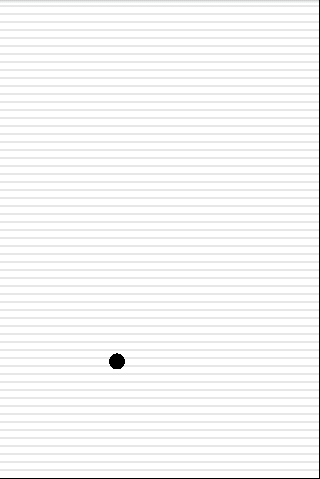
以及项目的一个结构: